Menggunakan app Kompas di Apple Watch Ultra
App Kompas ![]() menampilkan arah Apple Watch Ultra Anda menghadap, serta lokasi dan elevasi Anda saat ini. Anda dapat membuat Titik Jalan Kompas, lalu menemukan jarak dan arah di antaranya, mendapatkan peringatan saat Anda melampaui elevasi tertentu, melihat perkiraan titik tempat Apple Watch Ultra dapat terhubung ke seluler untuk terakhir kalinya atau di melakukan panggilan SOS, menggunakan Susuri untuk menyusuri langkah Anda, dan lainnya.
menampilkan arah Apple Watch Ultra Anda menghadap, serta lokasi dan elevasi Anda saat ini. Anda dapat membuat Titik Jalan Kompas, lalu menemukan jarak dan arah di antaranya, mendapatkan peringatan saat Anda melampaui elevasi tertentu, melihat perkiraan titik tempat Apple Watch Ultra dapat terhubung ke seluler untuk terakhir kalinya atau di melakukan panggilan SOS, menggunakan Susuri untuk menyusuri langkah Anda, dan lainnya.
Catatan: Jika Anda menghapus app Kompas dari iPhone Anda, app juga akan dihapus dari Apple Watch Ultra.
Memilih tampilan kompas
App Kompas ![]() memiliki lima tampilan.
memiliki lima tampilan.
Saat Anda membuka app Kompas untuk pertama kalinya, bearing Anda ditampilkan di tengah wajah jam, dengan titik jalan muncul di lingkaran dalam.

Putar Digital Crown ke bawah untuk melihat panah kompas besar dengan heading Anda di bawah.
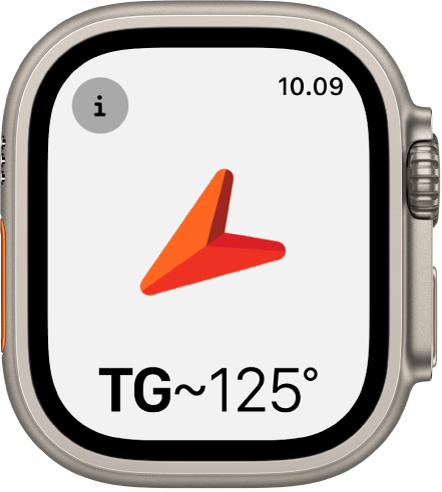
Putar Digital Crown ke atas dua layar untuk melihat kemiringan, elevasi, dan koordinat di cincin dalam kompas. Bearing Anda berada di lingkaran luar. Titik jalan di sekitar ditampilkan di pusat.

Terus putar Digital Crown untuk menampilkan lokasi titik jalan yang Anda buat serta titik jalan yang dibuat secara otomatis yang menanda tempat Anda memarkir mobil, dan perkiraan lokasi terakhir tempat jam atau iPhone Anda dapat terhubung ke seluler, serta tempat Darurat SOS tersedia untuk terakhir kalinya.
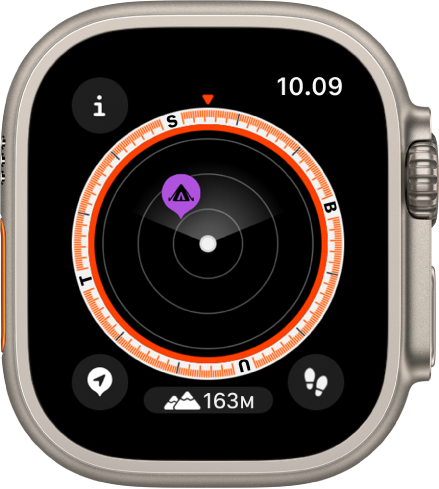
Setiap layar menampilkan dial kompas memiliki tombol Elevasi di bagian bawah layar. Ketuk
 untuk menampilkan tampilan elevasi titik jalan seperti 3D yang bersifat relatif terhadap elevasi Anda saat ini.
untuk menampilkan tampilan elevasi titik jalan seperti 3D yang bersifat relatif terhadap elevasi Anda saat ini.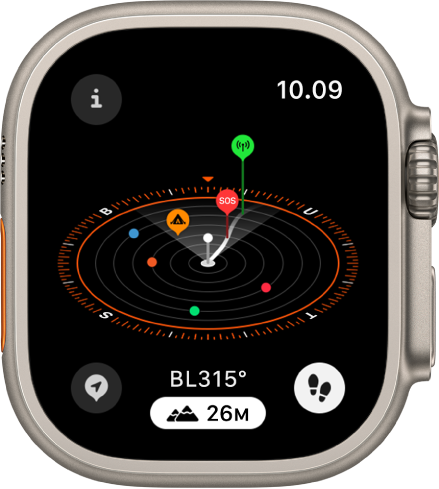
Catatan: Koordinat dan titik jalan darurat mungkin tidak tersedia di semua wilayah.
Menampilkan detail kompas
Buka app Kompas ![]() , lalu ketuk
, lalu ketuk ![]() di kiri atas untuk melihat bearing, kemiringan, elevasi, dan koordinat (lintang dan bujur) Anda. Selain itu, Anda dapat melihat titik jalan, menambah bearing, dan mengatur peringatan elevasi target.
di kiri atas untuk melihat bearing, kemiringan, elevasi, dan koordinat (lintang dan bujur) Anda. Selain itu, Anda dapat melihat titik jalan, menambah bearing, dan mengatur peringatan elevasi target.

Menelusuri titik jalan
Di watchOS 10, Anda dapat menelusuri titik jalan—yang telah Anda buat di app Kompas serta titik jalan dari panduan di app Peta.
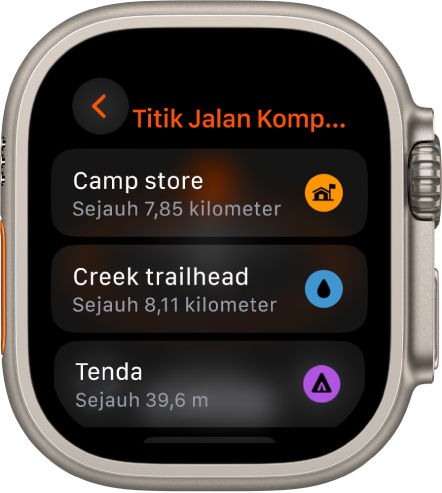
Buka app Kompas
 di Apple Watch Ultra Anda.
di Apple Watch Ultra Anda.Ketuk
 di kiri bawah, lalu ketuk Titik Jalan.
di kiri bawah, lalu ketuk Titik Jalan.Ketuk Titik Jalan Kompas untuk menampilkan titik jalan yang telah Anda buat di app Kompas serta titik jalan yang dibuat secara otomatis seperti lokasi parkir mobil Anda dan perkiraan lokasi terakhir tempat konektivitas seluler dan Darurat SOS tersedia.
Ketuk panduan, seperti Tempat Saya atau panduan yang Anda buat di app Peta, untuk melihat titik jalan tersebut.
Untuk mencegah agar titik jalan tidak muncul di app Kompas, ketuk panduan, lalu matikan Tampilkan Titik Jalan.
Catatan: Titik jalan yang berjarak lebih dari 50 mil dari Anda tidak akan muncul di dial kompas.
Menambah bearing
Buka app Kompas
 di Apple Watch Ultra Anda.
di Apple Watch Ultra Anda.Ketuk
 , lalu ketuk Bearing.
, lalu ketuk Bearing.Putar Digital Crown ke bearing, lalu ketuk
 .
.Untuk mengedit bearing, ketuk
 , gulir ke bawah, ketuk Bearing, putar Digital Crown ke bearing baru, lalu ketuk
, gulir ke bawah, ketuk Bearing, putar Digital Crown ke bearing baru, lalu ketuk  .
.Untuk membersihkan bearing, ketuk
 , gulir ke bawah, lalu ketuk Bersihkan Bearing.
, gulir ke bawah, lalu ketuk Bersihkan Bearing.
Mengatur peringatan elevasi target

Untuk membantu menjaga keselamatan Anda dan mengingatkan Anda untuk beristirahat serta menyesuaikan diri sepanjang perjalanan, atur elevasi target dan terima peringatan setelah melampaui elevasi target.
Buka app Kompas
 di Apple Watch Ultra Anda.
di Apple Watch Ultra Anda.Ketuk
 , lalu ketuk Atur Peringatan Target.
, lalu ketuk Atur Peringatan Target.Putar Digital Crown untuk mengatur elevasi target.
Untuk mengedit target, ketuk
 , ketuk Peringatan Target, lalu pilih elevasi baru. Untuk membersihkan target, ketuk
, ketuk Peringatan Target, lalu pilih elevasi baru. Untuk membersihkan target, ketuk  , gulir ke bawah, lalu ketuk Bersihkan Target.
, gulir ke bawah, lalu ketuk Bersihkan Target.
Peringatan muncul saat Anda melampaui elevasi target Anda.
Menggunakan utara sesungguhnya
Untuk menggunakan utara sesungguhnya alih-alih utara magnetis, lakukan hal berikut:
Buka app Pengaturan
 di Apple Watch Ultra Anda.
di Apple Watch Ultra Anda.Ketuk Kompas, lalu nyalakan Gunakan Utara Sesungguhnya.
Anda juga dapat memilih sistem grid—DMS, derajat desimal, MGRS/USNG, atau UTM—di layar pengaturan Kompas.
Jika Anda melihat layar radar berputar berwarna merah
Layar radar berputar berwarna merah yang muncul saat Anda membuka app Kompas mungkin disebabkan oleh salah satu hal berikut:
Apple Watch Ultra mungkin berada di lingkungan rendah magnet: Kompas dapat dipengaruhi oleh bahan magnetis pada tali jam tertentu. Lihat artikel Dukungan Apple Mengenai akurasi dan kinerja app Kompas di Apple Watch.
Layanan Lokasi dimatikan: Untuk menyalakan atau mematikan Layanan Lokasi, buka app Pengaturan
 di Apple Watch Ultra Anda, ketuk Privasi, lalu ketuk Layanan Lokasi.
di Apple Watch Ultra Anda, ketuk Privasi, lalu ketuk Layanan Lokasi.Kalibrasi Kompas dinonaktifkan: Untuk menyalakan atau mematikan Kalibrasi Kompas, buka app Pengaturan di iPhone Anda, buka Privasi & Keamanan > Layanan Lokasi, lalu ketuk Pengaturan Sistem.